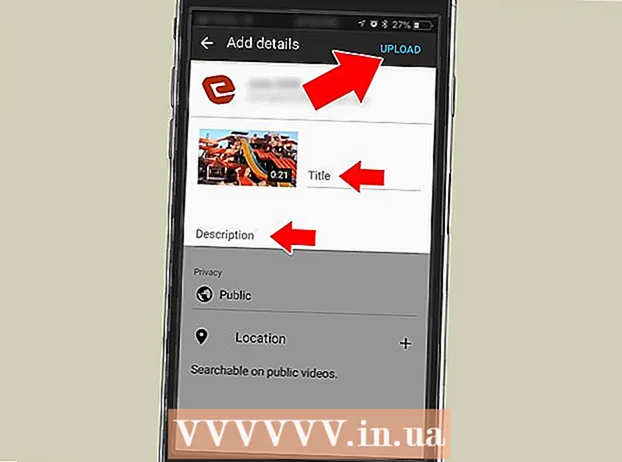Muallif:
Roger Morrison
Yaratilish Sanasi:
6 Sentyabr 2021
Yangilanish Sanasi:
1 Iyul 2024
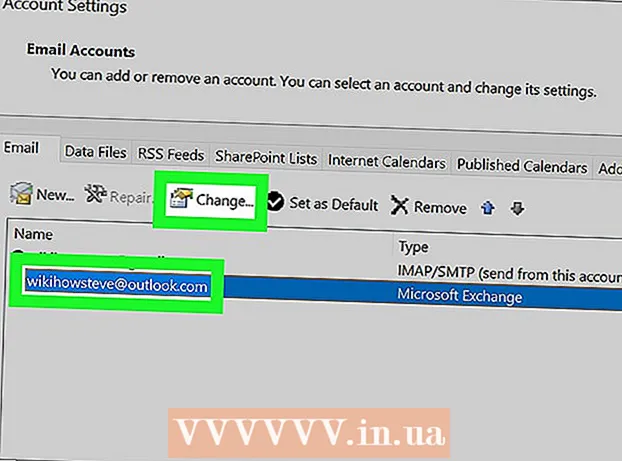
Tarkib
- Qadam bosish
- 3-usulning 1-usuli: Gmail
- 3-usulning 2-usuli: Yahoo! Pochta
- 3-dan 3-usul: Outlook.com (Hotmail)
- Maslahatlar
Parolingizni muntazam ravishda o'zgartirib, elektron pochta manzilingizni xakerlar va shaxsni firibgarlikka qarshi himoya qilishingiz mumkin. Agar siz parolingizni o'zgartirsangiz, boshqa hisob uchun foydalanmaydigan va harflar, raqamlar va belgilar bilan kamida 8 ta belgidan iborat yangi va kuchli parolni tanlang. Parolingizni yanada xavfsizroq qilish uchun siz boshqalar bilan tez-tez baham ko'radigan ma'lumotni, masalan, tug'ilgan kuningiz, telefon raqamingiz yoki uy hayvoningiz yoki bolangizning ismini qo'shmasligingiz yaxshiroqdir.
Qadam bosish
3-usulning 1-usuli: Gmail
 Gmail hisobingizga Gmail-ga kiring. Siz parolingizni faqat Gmail veb-saytida o'zgartirishingiz mumkin; mobil ilovada emas.
Gmail hisobingizga Gmail-ga kiring. Siz parolingizni faqat Gmail veb-saytida o'zgartirishingiz mumkin; mobil ilovada emas. - Hisobingizga kira olmaganingiz uchun parolingizni tiklashni xohlasangiz, bu erni bosing.
 Tishli tugmani bosing va "Sozlamalar" -ni tanlang.
Tishli tugmani bosing va "Sozlamalar" -ni tanlang. "Hisob va import" yorlig'ini bosing.
"Hisob va import" yorlig'ini bosing. "Parolni o'zgartirish" havolasini bosing.
"Parolni o'zgartirish" havolasini bosing. Avval joriy parolingizni, so'ngra yangi parolingizni kiriting. Parolni tasdiqlash uchun uni ikki marta yozishingiz kerak.
Avval joriy parolingizni, so'ngra yangi parolingizni kiriting. Parolni tasdiqlash uchun uni ikki marta yozishingiz kerak. - Yodda saqlash oson bo'lgan kuchli parol uchun maslahatlar uchun bu erni bosing.
 Yangi parolni saqlash uchun "Parolni o'zgartirish" tugmasini bosing.
Yangi parolni saqlash uchun "Parolni o'zgartirish" tugmasini bosing.- Gmail parolingiz Drive, YouTube va Hangouts kabi barcha Google xizmatlari uchun bir xil. Agar siz boshqa Google xizmatlariga, masalan, telefoningizga kirgan bo'lsangiz, sizdan yangi parolingiz bilan qayta kirishingiz so'raladi.
 Elektron pochta dasturini o'rnating (agar kerak bo'lsa). Gmail hisobingizni boshqarish uchun Outlook yoki boshqa elektron pochta dasturidan foydalansangiz, Outlook-da parolni o'zgartirishingiz kerak bo'ladi. Ko'rsatmalar uchun bu erni bosing.
Elektron pochta dasturini o'rnating (agar kerak bo'lsa). Gmail hisobingizni boshqarish uchun Outlook yoki boshqa elektron pochta dasturidan foydalansangiz, Outlook-da parolni o'zgartirishingiz kerak bo'ladi. Ko'rsatmalar uchun bu erni bosing.
3-usulning 2-usuli: Yahoo! Pochta
 Yahoo! ga kiring!Yahoo! hisobingiz bilan pochta orqali xabar yuboring. hisob qaydnomasi.
Yahoo! ga kiring!Yahoo! hisobingiz bilan pochta orqali xabar yuboring. hisob qaydnomasi. - Agar siz parolingizni tiklashni xohlasangiz, hisob qaydnomangizga kirish imkoningiz yo'qligi sababli, ko'rsatmalar uchun shu erni bosing.
 Kursorni tishli belgi ustiga qo'ying va "Hisob qaydnomasi haqida ma'lumot" ni tanlang.
Kursorni tishli belgi ustiga qo'ying va "Hisob qaydnomasi haqida ma'lumot" ni tanlang. Chapdagi "Hisob xavfsizligi" yorlig'ini bosing.
Chapdagi "Hisob xavfsizligi" yorlig'ini bosing. "Parolni o'zgartirish" tugmasini bosing.
"Parolni o'zgartirish" tugmasini bosing. Yangi parolingizni kiriting. Parolni tasdiqlash uchun uni ikki marta yozishingiz kerak.
Yangi parolingizni kiriting. Parolni tasdiqlash uchun uni ikki marta yozishingiz kerak. - Yodda saqlash oson bo'lgan kuchli parol uchun maslahatlar uchun bu erni bosing.
 Yangi parolni saqlash uchun "Davom etish" tugmasini bosing.
Yangi parolni saqlash uchun "Davom etish" tugmasini bosing.- Yahoo! uchun parolingiz Pochta barcha Yahoo! Yahoo! kabi mahsulotlar. Messenger va Yahoo! Moliya.
 Elektron pochta dasturini o'rnating (agar kerak bo'lsa). Yahoo! hisobingizni boshqarish uchun Outlook yoki boshqa elektron pochta dasturidan foydalansangiz, Outlook-da parolni o'zgartirishingiz kerak bo'ladi. Ko'rsatmalar uchun bu erni bosing.
Elektron pochta dasturini o'rnating (agar kerak bo'lsa). Yahoo! hisobingizni boshqarish uchun Outlook yoki boshqa elektron pochta dasturidan foydalansangiz, Outlook-da parolni o'zgartirishingiz kerak bo'ladi. Ko'rsatmalar uchun bu erni bosing.
3-dan 3-usul: Outlook.com (Hotmail)
 Microsoft yoki Hotmail hisob qaydnomangiz bilan Outlook.com veb-saytiga kiring. Outlook.com Hotmail-ning yangi nomi.
Microsoft yoki Hotmail hisob qaydnomangiz bilan Outlook.com veb-saytiga kiring. Outlook.com Hotmail-ning yangi nomi. - Hisobingizga kira olmaganingiz uchun parolingizni tiklashni xohlasangiz, bu erni bosing.
 Yuqoridagi o'ng burchakdagi hisob qaydnomangiz nomini bosing. Bu odatda sizning haqiqiy ismingizdir.
Yuqoridagi o'ng burchakdagi hisob qaydnomangiz nomini bosing. Bu odatda sizning haqiqiy ismingizdir.  "Hisob sozlamalari" ni tanlang. Endi parolingizni qayta kiritishingiz kerak bo'ladi.
"Hisob sozlamalari" ni tanlang. Endi parolingizni qayta kiritishingiz kerak bo'ladi.  "Xavfsizlik va maxfiylik" bo'limidagi "Parolni o'zgartirish" havolasini bosing.
"Xavfsizlik va maxfiylik" bo'limidagi "Parolni o'zgartirish" havolasini bosing. Xavfsizlik kodini qanday olishni xohlayotganingiz uchun variantni tanlang.
Xavfsizlik kodini qanday olishni xohlayotganingiz uchun variantni tanlang.- Yodda saqlash oson bo'lgan kuchli parol uchun maslahatlar uchun bu erni bosing.
 "Kodni yuborish" tugmasini bosing.
"Kodni yuborish" tugmasini bosing.- Windows 8, Xbox Live va Skype kabi Microsoft hisob qaydnomasi bilan bog'liq barcha mahsulotlar uchun Outlook.com parolingiz bir xil.
 Elektron pochta dasturini o'rnating (agar kerak bo'lsa). Outlook.com hisob qaydnomangizni boshqarish uchun Outlook yoki boshqa elektron pochta dasturidan foydalansangiz, Outlook-da parolni o'zgartirishingiz kerak bo'ladi. Ko'rsatmalar uchun bu erni bosing.
Elektron pochta dasturini o'rnating (agar kerak bo'lsa). Outlook.com hisob qaydnomangizni boshqarish uchun Outlook yoki boshqa elektron pochta dasturidan foydalansangiz, Outlook-da parolni o'zgartirishingiz kerak bo'ladi. Ko'rsatmalar uchun bu erni bosing.
Maslahatlar
- Agar sizning elektron pochta qayd yozuvingiz yoki elektron pochta dasturingiz ushbu maqolada ko'rsatilmagan bo'lsa, iltimos, parolingizni o'zgartirish uchun elektron pochta hisob qaydnomangiz sozlamalariga o'ting. Agar parolingizni qayerda o'zgartirishni topa olmasangiz, elektron pochta provayderingizga murojaat qiling.
- Agar ishda yoki maktabda elektron pochta parolingizni o'zgartirmoqchi bo'lsangiz, iltimos, tarmoq administratoriga murojaat qiling.